Cómo finalizar el proceso en el administrador de tareas de Windows 10
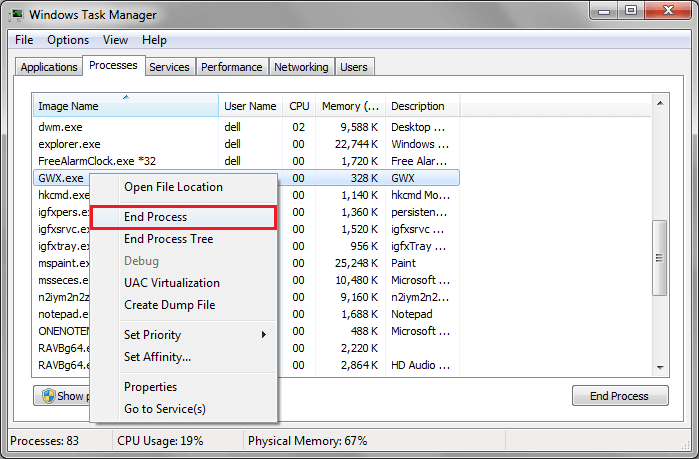
- 2397
- 516
- Eduardo Tapia
En la versión temprana de Microsoft Windows, cuando hicimos un clic derecho en cualquier proceso en los procesos de Windows en ejecución, obtuvimos una opción para finalizar el proceso allí mismo. Pero, en la última versión de Windows que se conoce como Windows 10, MS ha eliminado esta opción allí. Ahora tienes que ir a detalles para y luego en el panel de detalles, simplemente haga un clic derecho y obtendrá opciones para finalizar el proceso y finalizar el árbol de proceso.
Matar el proceso en la versión anterior de Windows
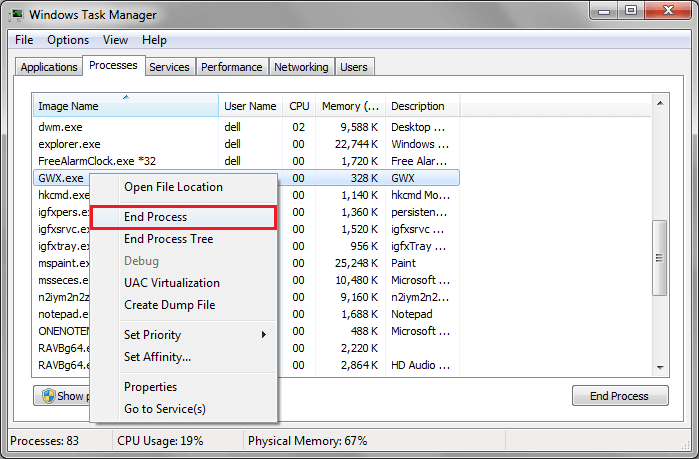
Finalizando el proceso ahora en Windows 10
Tienes que dar un paso adelante para poner fin a un proceso en la barra de tareas de Windows 10. Simplemente abra el administrador de tareas presionando Ctrl + Shift + ESC .
También puede abrir el Administrador de tareas presionando Wllave de indows + x y luego elegir el administrador de tareas del menú.
Una vez que localice el proceso que desea matar, solo haga clic derecho y en el menú que se abre, haga clic en Ir a detalles.

Una vez que llegue a la ventana de detalles, simplemente haga clic derecho en el proceso y haga clic en Árbol de procesos finales.
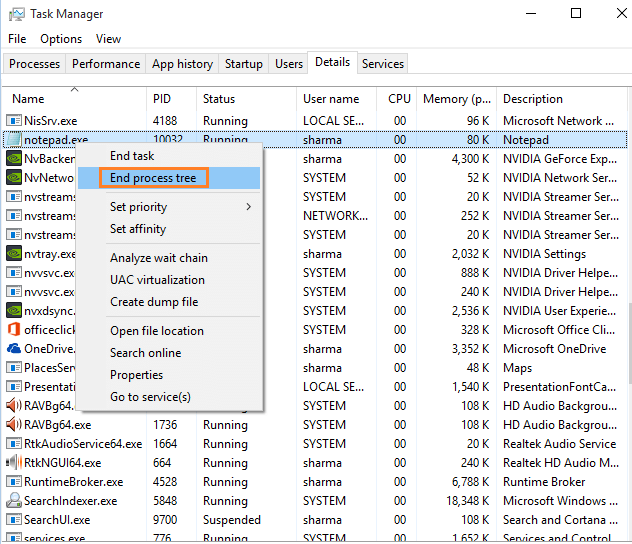
De esta manera puede finalizar el árbol de proceso.
Tenga en cuenta que el árbol de proceso final tiene el mismo efecto que el proceso final. También mata a cualquier subprocese adjunto con el proceso y lo ayuda a deshacerse del proceso que se ha atascado. Una vez que se mata el proceso, y reinicias la ventana, comienza nuevamente sin ningún problema.
- « Shuffle Windows 10 Wallpaper de escritorio cada pocos minutos
- Cómo deshabilitar las aplicaciones que se ejecutan en el fondo en Windows 10 »

